Kako pronaći, spremiti i izbrisati kontakte na svom Google računu
U naše vrijeme nemoguće je bez kontakata na internetu. Bilo da se radi o poslu, razgovoru s prijateljima, romantičnim poznanicima i svemu jednom putem računa online web usluge puno je ugodnije uspostaviti komunikaciju. Nije šala reći, jer pristup vašem računu u Google sustavu može se organizirati čak i na Himalaji, na Mount Everestu. Nema, ništa manje, Wi-Fi - Ncell i investitori iz Nepala dali su sve od sebe. Dakle, dragi čitatelju, mogućnost korištenja kontakata na vašem Google računu je vrlo korisna vještina. I možda će vam biti vrlo korisno, bez obzira gdje se nalazite u svijetu.
U ovom ćete članku saznati gdje su kontakti pohranjeni na vašem Google računu, kako ih možete sinkronizirati, ukloniti i prenijeti na svoje računalo.
Gmail kontakt podaci
Da biste vidjeli kontakt podatke u svom Google poštanskom sandučiću, prijavite se u sustav i idite na uslugu Gmail. Kliknite na odjeljak "Krugovi" u stupcu opcija s lijeve strane, a zatim odaberite željeni pododjeljak (Prijatelji, Obitelj, Poznanici itd.), ovisno o tome kakav kontakt želite pronaći (osobna korespondencija, posao itd. .).
Ako trebate dodati korisničke podatke u neki od društvenih krugova, slijedite ove korake:
1. Otvorite poruku primljenu od sugovornika ili bilo koju uslugu.
2. Pomaknite pokazivač preko područja adrese poštanskog sandučića pošiljatelja.
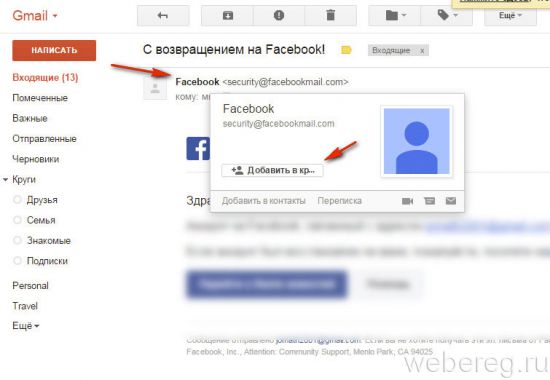
3. Na panelu koji se pojavi, pomaknite kursor na natpis "Dodaj u ...".
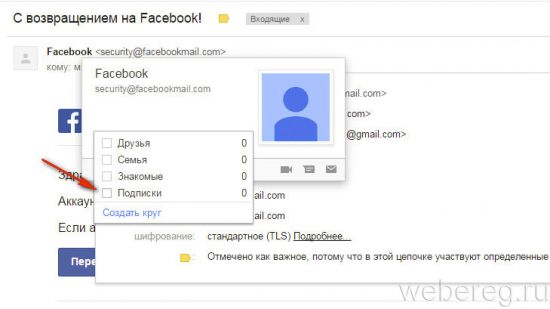
4. Na popisu kliknite društveni krug u koji želite prenijeti adresu.
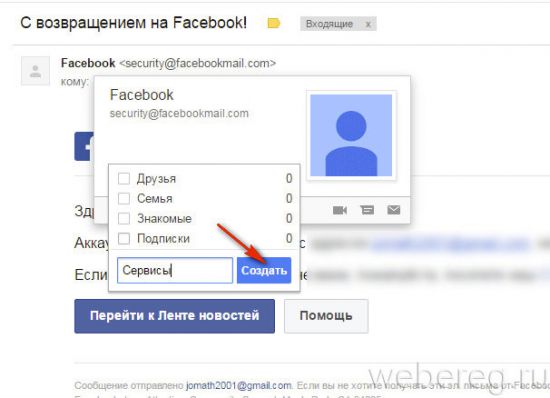
Bilješka. Možete stvoriti novi krug virtualnih sugovornika. Da biste to učinili, kliknite vezu "Stvori ...", a zatim unesite naziv (na primjer, "Usluge") i potvrdite dodavanje podataka.
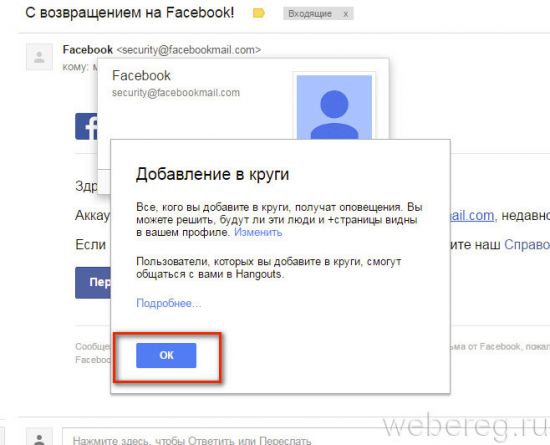
Također, spremljene adrese mogu se "povući" izravno u procesu slanja poruke kako bi se naznačio e-mail primatelja. To se radi ovako:
1. Na vrhu izbornika okomitog poštanskog sandučića kliknite gumb Write.
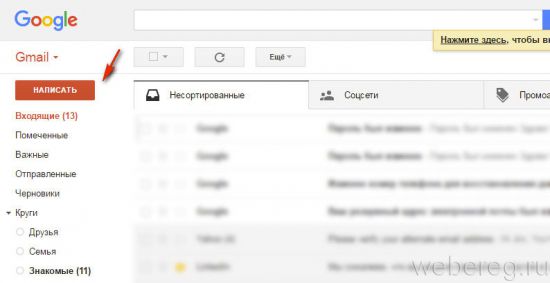
2. U obrascu za slanje poruke kliknite "Prima".
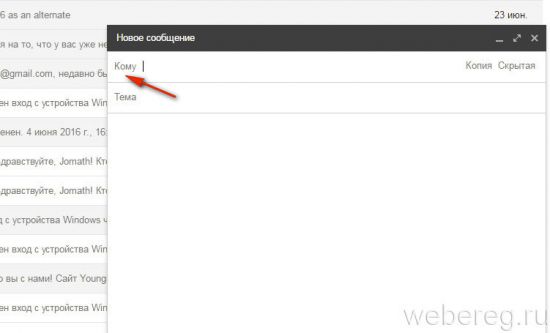
4. Instalirajte dodatak u podizbornik:
- "Moji kontakti" - adrese koje ste spremili;
- "Svi kontakti" - svi kontakt podaci dostupni u profilu.
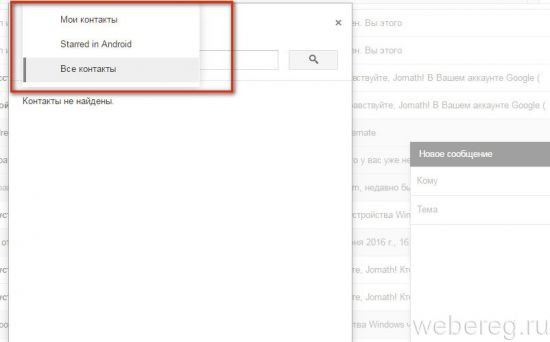
5. Na popisu koji se otvori kliknite okvir pored primatelja kojemu želite poslati pismo. Možete označiti nekoliko ili sve primatelje ako želite poslati skupnu poštu.
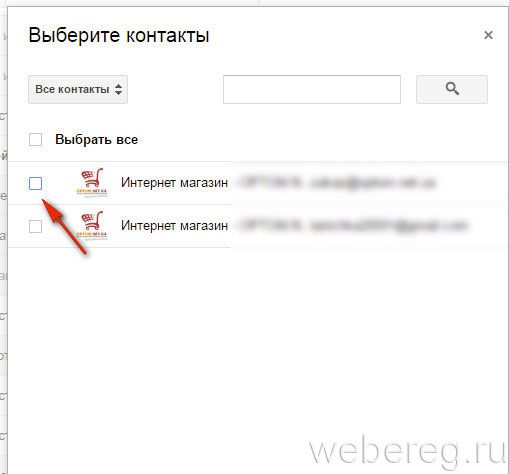
Usluga "Google kontakti"
Web servis "Kontakti" u odnosu na Gmail ima više postavki i funkcija za rad s adresnim podacima. Može se koristiti ne samo za privatne potrebe, već i za koordinaciju procesa rada u proizvodnji, tvrtki ili organizaciji.
Da biste otišli na "Kontakti", prijavite se u sustav i idite na stranicu - contacts.google.com. Ili, ako ste u profilu svog poštanskog sandučića, otvorite padajući izbornik "Gmail" (oznaka u gornjem lijevom kutu) i odaberite "Kontakti".
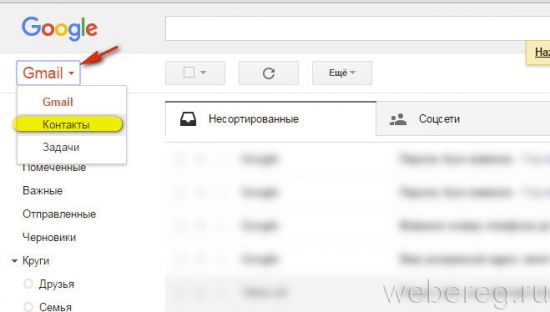
Kliknite na otvorenu stranicu, u lijevom stupcu, stavku "Više" za potpuno otvaranje funkcionalnog izbornika.
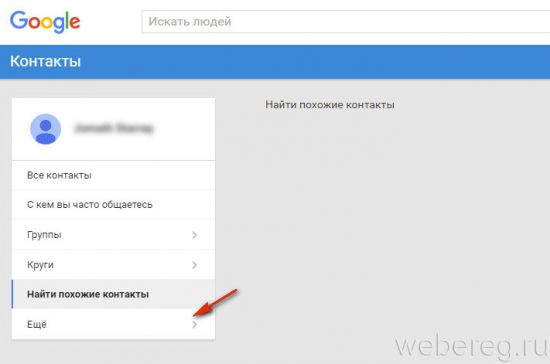
Razmotrimo izvršavanje najčešćih zadataka u ovoj usluzi.
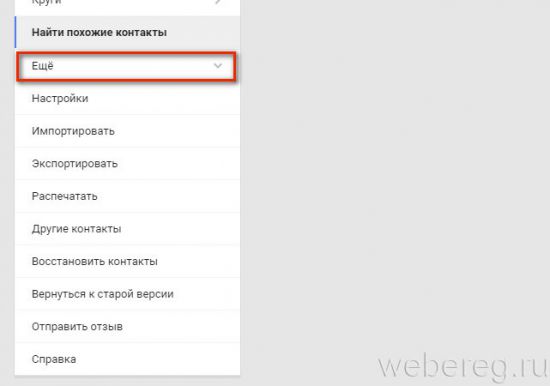
Uvoz
1. Kako biste kopirali kontakt podatke iz drugih usluga, kliknite na stavku "Uvoz" u izborniku.
2. U modalnom prozoru navedite izvor uvoza. Algoritam prijenosa podataka razlikuje se ovisno o odabranoj metodi (računu).
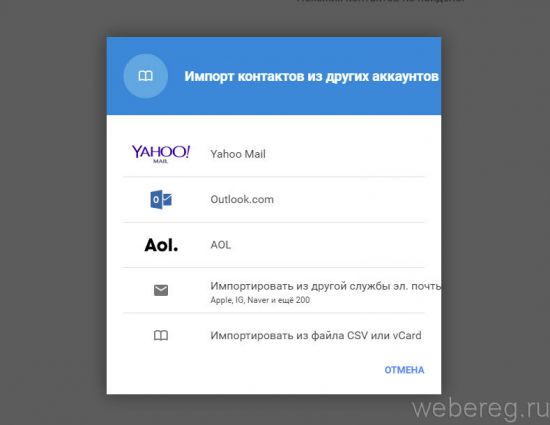
Ako trebate vratiti kontakte iz vCard ili CSV datoteke, idite na prethodnu verziju usluge (kliknite na ploči "Idi na ...").
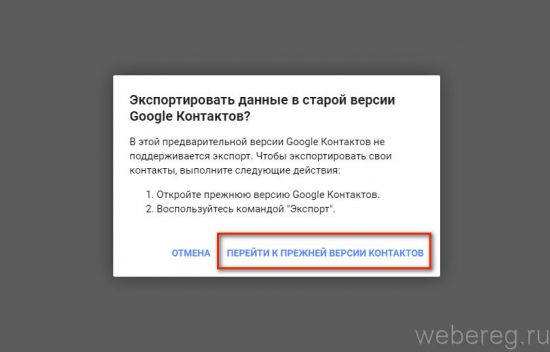
U gornjoj traci kliknite "Više ..." i s popisa odaberite "Uvoz". U skladu s tim, ako trebate spremiti kontakte na tvrdi disk vašeg računala, na istom popisu kliknite "Izvoz".
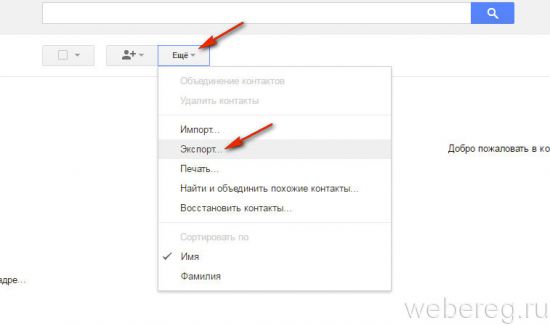
Zatim postavite postavke izvoza:
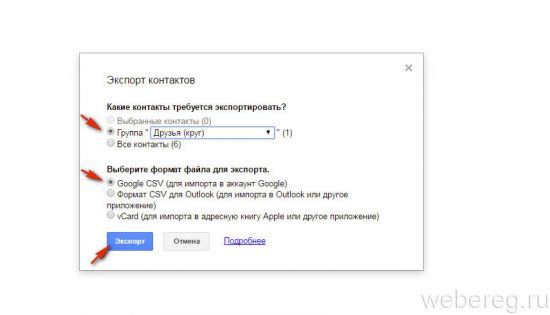
- navedite bilo koji pojedinačni krug kontakata ili sve kontakte;
- odaberite format datoteke (CVS ili vCard).
I kliknite gumb "Izvoz".
Brisanje
Da biste uklonili kontakt iz kruga ili grupe, kliknite ikonu "tri točkice" u njegovom polju (crtu) i kliknite mini ploču "Izbriši" koja se pojavi.
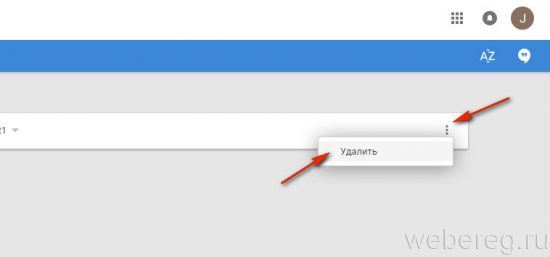
Kako mogu sinkronizirati kontakte?
Sinkronizacija kontakt podataka na računalu i mobilnim uređajima (Android, iPad i iPhone) vrši se automatski nakon autorizacije u profilu.
Uživajte u komunikaciji i plodnom radu u Google sustavu!
